Utilizarea tranziției Metamorfoză în PowerPoint
Tranziția Metamorfoză vă permite să animați o mișcare lină de la un diapozitiv la altul.

Puteți aplica tranziția Metamorfoză la diapozitive pentru a crea impresia de mișcare pentru o gamă largă de lucruri: text, forme, imagini, Ilustrații SmartArt și WordArt. Totuși, diagramele nu se metamorfozează.
Notă: Metamorfoză este disponibilă dacă aveți un abonamentMicrosoft 365 sau utilizați PowerPoint 2019 sau PowerPoint 2021. Pentru abonații OneDrive pentru locul de muncă sau pentru școală care utilizează SharePoint în Microsoft 365, Metamorfoză este disponibilă atunci când utilizați fișiere stocate în sau .
Cum se configurează o tranziție Metamorfoză
Pentru a utiliza eficient tranziția Metamorfoză, va trebui să aveți două diapozitive cu cel puțin un obiect în comun—cea mai simplă modalitate este să duplicați diapozitivul și apoi să mutați obiectul din al doilea diapozitiv în alt loc, sau să copiați și să lipiți obiectul dintr-un diapozitiv și să îl adăugați la următorul. Apoi aplicați tranziția Metamorfoză la al doilea diapozitiv, pentru a vedea ce poate face Metamorfoză în mod automat pentru a anima și a muta obiectul. Iată cum:
-
În panoul de miniaturi din partea stângă, faceți clic pe diapozitivul la care doriți să aplicați o tranziție, care ar trebui să fie al doilea diapozitiv la care ați adăugat obiectul, imaginea sau cuvintele la care doriți să aplicați efectul metamorfoză.
-
Pe fila Tranziții, faceți clic pe Metamorfoză.
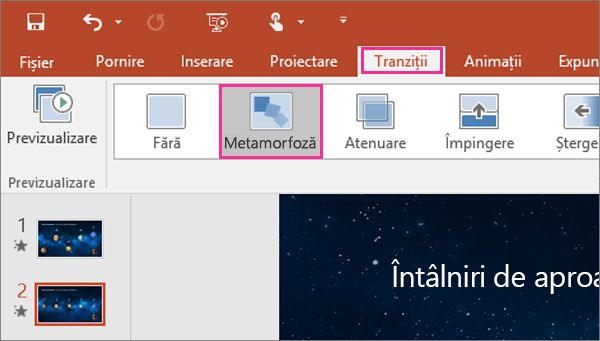
Notă: În PowerPoint pentru Android, selectați Tranziții > Efecte de tranziție > Metamorfoză.
-
Selectați Tranziții > Opțiuni efect pentru a alege cum doriți să funcționeze tranziția Metamorfoză.
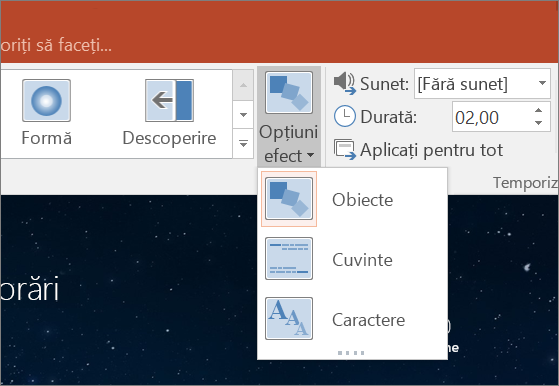
Puteți să mutați obiectele pe diapozitiv, să modificați culorile, să mutați cuvintele și caracterele și multe altele.
-
Faceți clic pe Previzualizare pentru a vedea tranziția Metamorfoză în acțiune.

Iată cum tranziția Metamorfoză poate anima perfect obiectele de pe diapozitive.
Acesta este diapozitivul inițial:
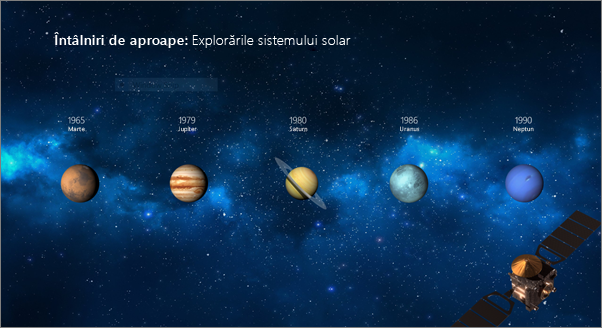
Acesta este al doilea diapozitiv cu aceleași obiecte, după ce a fost aplicată tranziția Metamorfoză. Planetele s-au mișcat fără să fie nevoie să li se aplice căi de mișcare individuale sau de aplicarea unor animații.
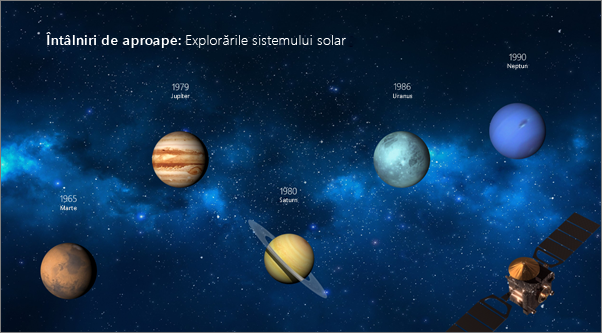
Cerințe
Pentru a crea Metamorfoză tranziții, aveți nevoie de PowerPoint pentru web, PowerPoint 2019 sau de PowerPoint pentru Microsoft 365. Alte versiuni de PowerPoint (așa cum sunt listate mai jos) pot reda Metamorfoză tranziții, dar nu le pot crea. Vă recomandăm să obțineți un abonament Office 365 pentru a rămâne la curent cu cele mai recente Office caracteristici, inclusiv Metamorfoză.
|
Versiune de PowerPoint |
Ce puteți face cu Metamorfoză |
|---|---|
|
PowerPoint pentru Office 365, versiunea 1511 sau versiuni mai noi PowerPoint pentru Office 365 pentru Mac, versiunea 15.19 sau versiuni mai noi |
Crearea și redarea tranzițiilor Metamorfoză |
|
PowerPoint 2021 PowerPoint 2021 pentru Mac |
Crearea și redarea tranzițiilor Metamorfoză |
|
PowerPoint 2019 PowerPoint 2019 pentru Mac |
Crearea și redarea tranzițiilor Metamorfoză |
|
PowerPoint 2016, instalat cu Clic și Pornire1 |
Redarea tranzițiilor Metamorfoză |
|
PowerPoint 2016, instalat cu Microsoft Installer1 (MSI) |
Redarea tranzițiilor Metamorfoză |
|
PowerPoint 2016 pentru Mac PowerPoint 2013 PowerPoint pentru Mac 2011 PowerPoint 2010 PowerPoint 2007 |
Redați o tranziție Estompare în loc de o tranziție Metamorfoză. |
|
PowerPoint pentru web |
Crearea și redarea tranzițiilor Metamorfoză |
|
PowerPoint pentru Android PowerPoint pentru iOS PowerPoint Mobile pentru Windows |
Crearea și redarea tranzițiilor Metamorfoză Este necesar un abonament Microsoft 365 pentru crearea unei Metamorfoze în aceste aplicații mobile. |
1 Consultați Instalarea mea de Office este de tip Clic și Pornire sau este bazată pe MSI? mai jos.
2 Trebuie instalate următoarele actualizări Office. Fără ele, PowerPoint 2016 nu poate reda o tranziție Metamorfoză și, în schimb, redă o tranziție Estompare.
Instalarea mea de Office este de tip Clic și Pornire sau este bazată pe MSI?
-
Porniți o aplicație Office, cum ar fi Outlook sau Word.
-
Accesați Fișier > Cont sau Cont Office.
-
Dacă vedeți un element „Opțiuni actualizare”, aveți o instalare Clic și Pornire. Dacă nu vedeți elementul „Opțiuni de actualizare”, aveți o instalare bazată pe MSI.
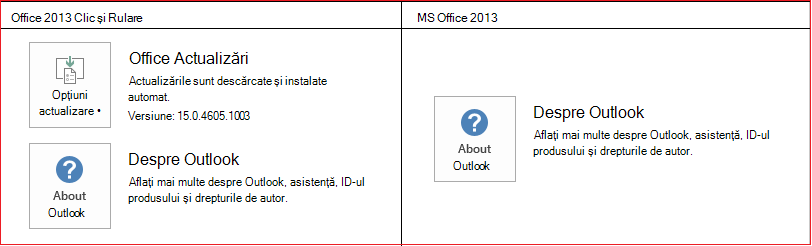
Dacă ați mai utilizat Mutare magică în Keynote, veți observa că Metamorfoză poate face lucruri asemănătoare.
Consultați și
Adăugarea, modificarea sau eliminarea tranzițiilor între diapozitive
Tranziția Metamorfoză: Sfaturi și trucuri
Utilizarea tranziției Metamorfoză în PowerPoint pentru Android
Utilizarea tranziției Metamorfoză în PowerPoint pentru Mac, iPad și iPhone










